
Après avoir quitté le travail, nous regardons occasionnellement des vidéos. Nous jouons à des jeux, mais parfois nous regardons des vidéos. Le pilote du moniteur a cessé de répondre et a récupéré avec succès pendant une partie. Si vous ne savez pas comment résoudre le problème de l'arrêt du pilote du moniteur Win7, veuillez lire les solutions ci-dessous !
1. Réinstallez ou mettez à niveau le pilote de la carte graphique.
1. Exécutez le logiciel de l'assistant de pilote, l'interface principale apparaîtra et cliquez sur Détecter maintenant.

2. Basculez vers l'option de gestion des pilotes et cliquez sur Mise à niveau de la carte graphique.
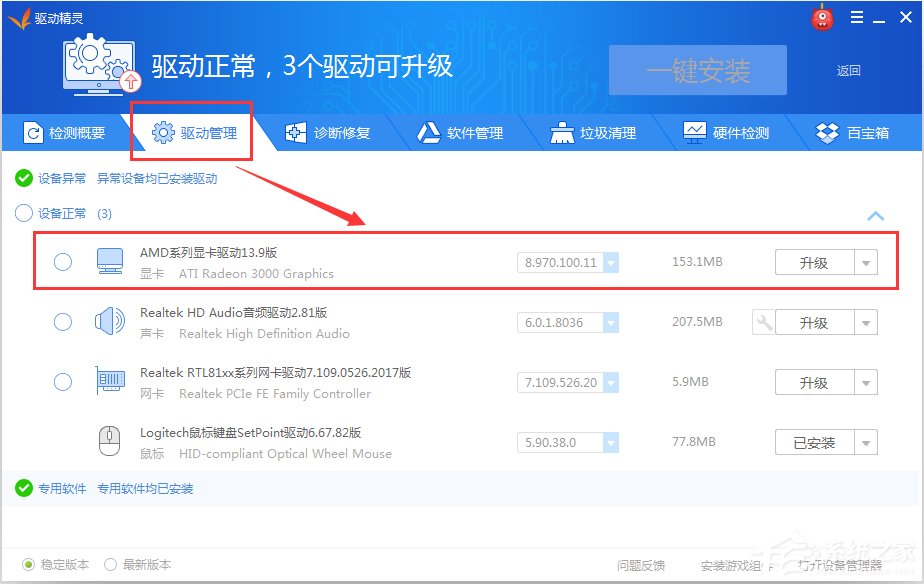
2. Désactivez les effets visuels.
1. Ouvrez Démarrer-Panneau de configuration-Informations et outils sur les performances.
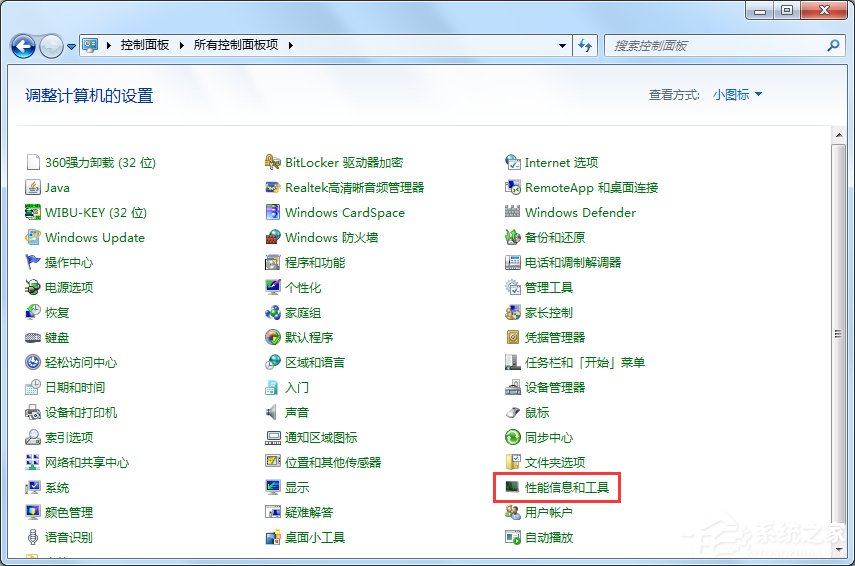
2. Cliquez sur la gauche pour ajuster l'effet visuel.
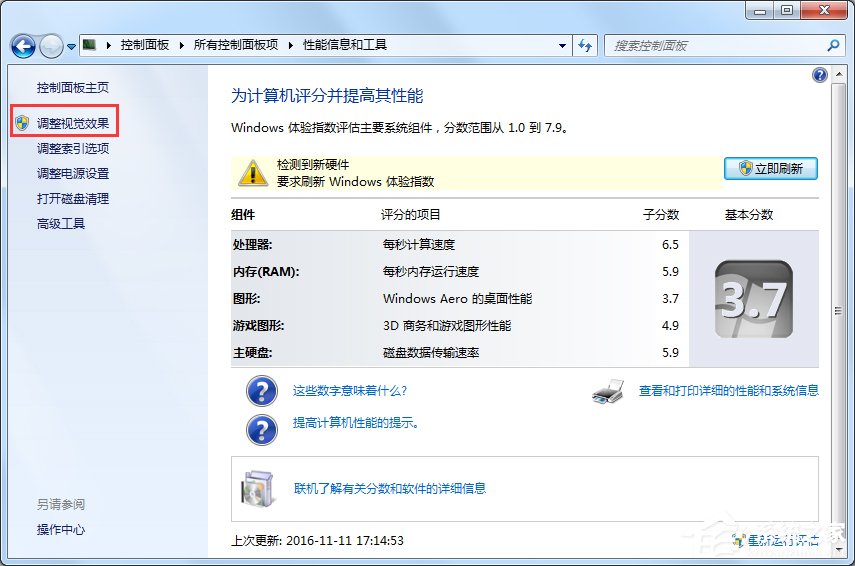
3. La fenêtre des options de performances apparaît, cliquez sur l'onglet Effets visuels, sélectionnez Ajuster pour de meilleures performances, puis cliquez sur OK.
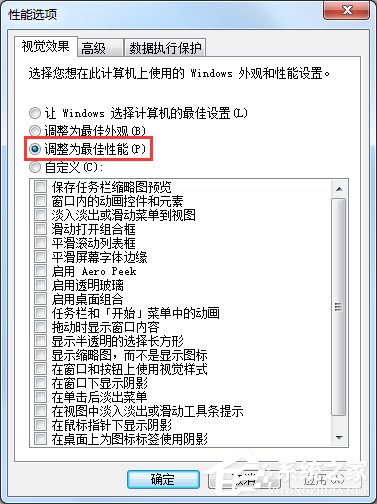
3. Désactivez les fonctions de détection et de récupération du délai d'attente.
1. Entrez regedit dans la zone de recherche du menu Démarrer et cliquez sur le programme regedit.exe dans les résultats de recherche.
2. Développez la clé de registre spécifique suivante HKEY_LOCAL_MACHINESYSTEMCurentControlsetControlGraphicsDrivers.
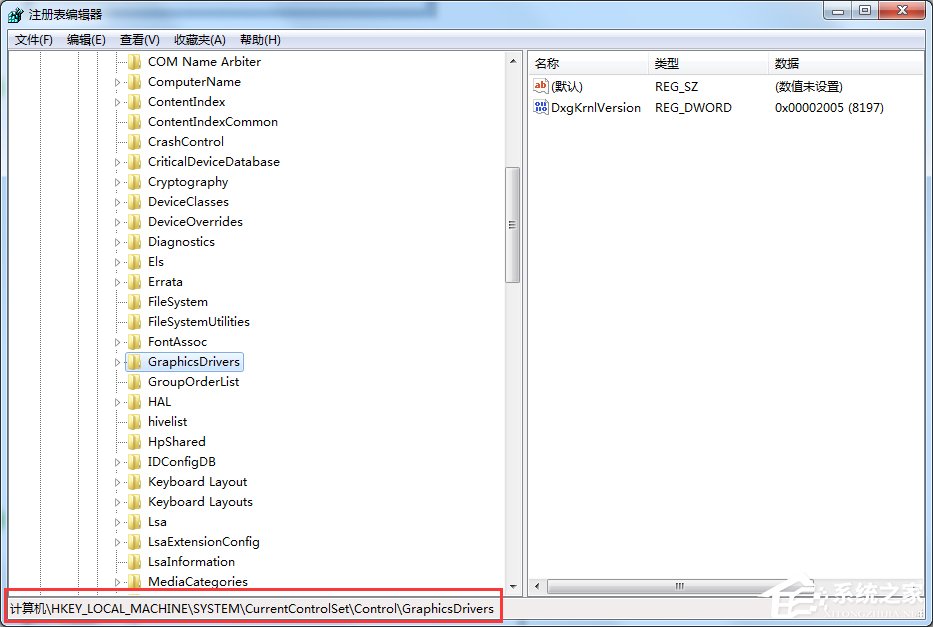
3. Cliquez avec le bouton droit pour créer un nouvel élément de valeur DWORD Mouse GraphicsDrivers.
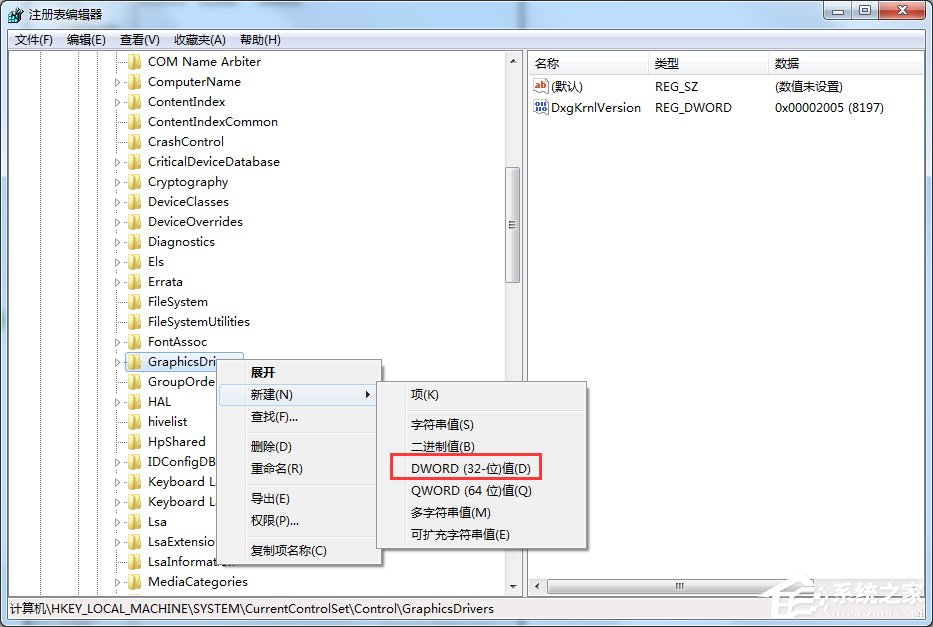
4. Cliquez avec le bouton droit pour renommer la nouvelle valeur n°1 de la fenêtre de droite, tapez Tdrleveloff comme nom.
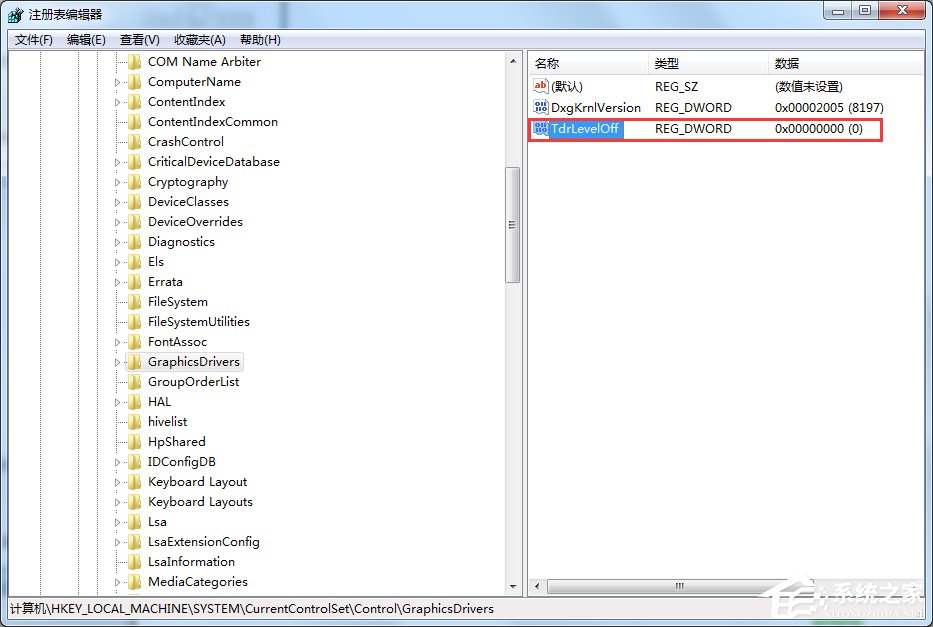
5. Double-cliquez pour ouvrir la valeur Tdrleveloff et assurez-vous que la valeur des données est 0.
Ce qui précède est la solution pour récupérer après que le pilote du moniteur Win7 cesse de répondre. Nous pouvons d'abord réinstaller ou mettre à niveau le pilote graphique, puis désactiver les effets visuels et enfin désactiver la détection et la récupération du délai d'attente.
Ce qui précède est le contenu détaillé de. pour plus d'informations, suivez d'autres articles connexes sur le site Web de PHP en chinois!